笔记本就一个c盘怎么分盘?2种分区方法,再加空间规划建议
2025-10-12 09:24 来源:西西软件网 作者:佚名对于很多刚购买笔记本电脑的用户来说,最常见的存储问题之一是:笔记本就一个c盘怎么分盘?多数用户通常希望能将C盘分割成多个区域,以便于更好地管理和优化存储。这不仅能提升系统的性能,还能帮助用户分清不同文件类型的存放位置,从而提高工作效率。但是,当我们的笔记本就一个c盘怎么分盘呢?别急,本文有一些方法可以轻松调整分区。
一、笔记本分盘前的重要准备工作(有三方面)
第1:数据备份
操作前需将桌面文件、"我的文档"等重要数据备份至移动硬盘或云存储。建议使用压缩包加密传输,防止传输过程中文件损坏。
第2:容量规划
在分区前,我们最好先做好容量规划。根据存储需求制定分区方案:
- C盘(系统盘):建议保留100-150GB,用于安装操作系统与核心软件
- D盘(工作盘):分配200-300GB存储文档、项目文件
- E盘(娱乐盘):分配300-400GB存放视频、游戏等大文件
- F盘(备份盘):预留100-200GB用于系统镜像与重要数据备份
第3:磁盘格式确认
通过"磁盘管理"查看我们的磁盘是什么格式的,以免后面的分区操作能够顺利进行:
MBR格式:最大支持2TB磁盘,最多4个主分区
GPT格式:支持超过2TB磁盘,可创建128个分区
若硬盘容量超过2TB,需先将磁盘转换为GPT格式(通过"磁盘管理"中的"转换到GPT磁盘"选项)。
二、笔记本就一个c盘怎么分盘?方法概述
针对“笔记本就一个C盘怎么分盘”的问题,市面上有多种方法,但并非所有都安全易用。一般来说,主推这两种方法:一是Windows内置工具(如磁盘管理),二是第三方分区软件易我分区大师。
1)Windows的磁盘管理工具
Windows提供的磁盘管理工具可免费且无需安装,适合基础操作,但功能有限,风险较高(如操作不当可能导致数据丢失),所以这个工具是比较容易出错,尤其对新手也是不太友好的。具体操作步骤:
1、打开磁盘管理:Win键+ X,直接点“磁盘管理”;或者,Win键+ R输入“diskmgmt.msc”,回车确认。
2、压缩C盘空间:右键C盘选“压缩卷”,系统会自动计算可压缩空间(需等待1-3秒)。在“输入压缩空间量”栏填写数值(1GB=1024MB,如分50GB 则填51200),点击“压缩”。
3、创建新分区:压缩后出现“未分配”空间(黑色区块),右键选“新建简单卷”,按向导操作:默认卷大小→分配驱动器号(如 D、E)→文件系统选NTFS,勾选“快速格式化”→点击“完成”。
2)第三方工具易我分区大师
相比之下,易我分区大师(EaseUS Partition Master Professional)作为一款专业的分区软件,界面友好、功能强大,支持无损分区,能安全调整C盘大小并创建新分区,所以这款工具是能帮助你轻松分盘,并且无需技术背景。此外,它还提供调整分区大小、创建新分区和合并分区等多种分区工具。笔记本就一个c盘怎么分盘?这款软件操作步骤如下:
步骤1. 启动易我分区大师(EaseUS Partition Master Professional),可以看到整个电脑硬盘分区情况。
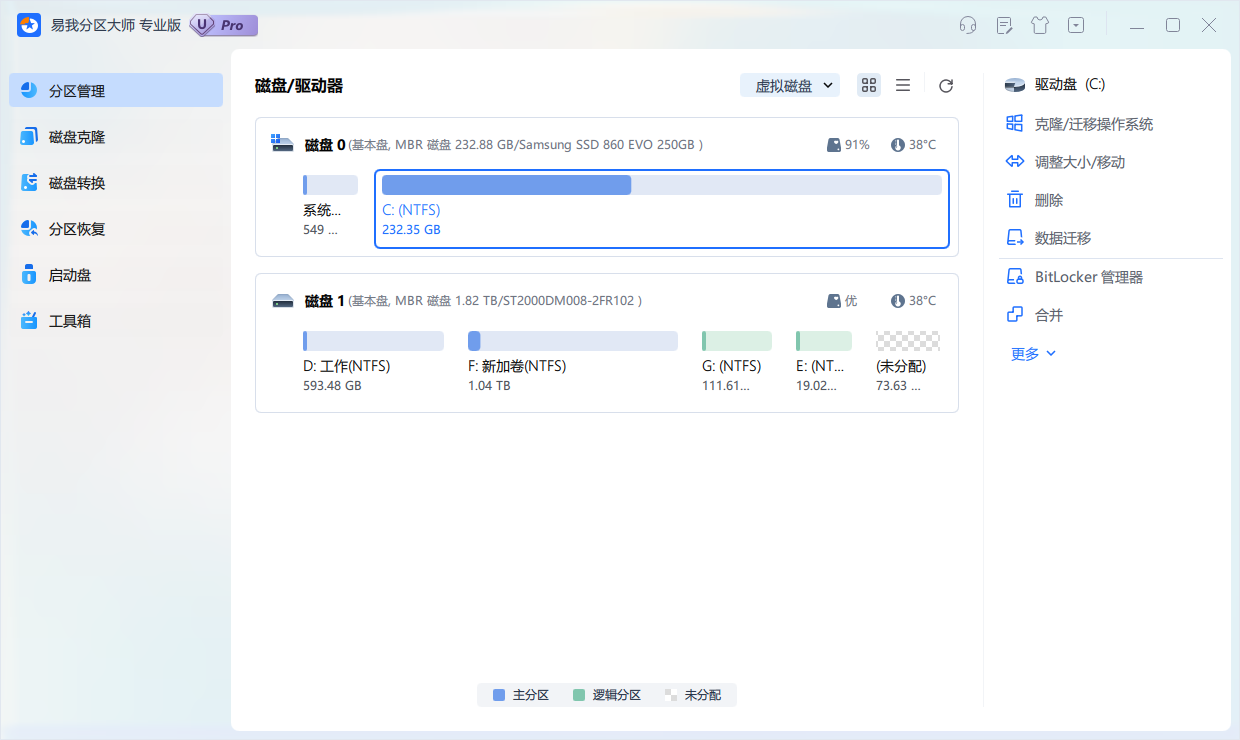
步骤2. 右键单击或直接点击未分配磁盘空间,选择【创建】。
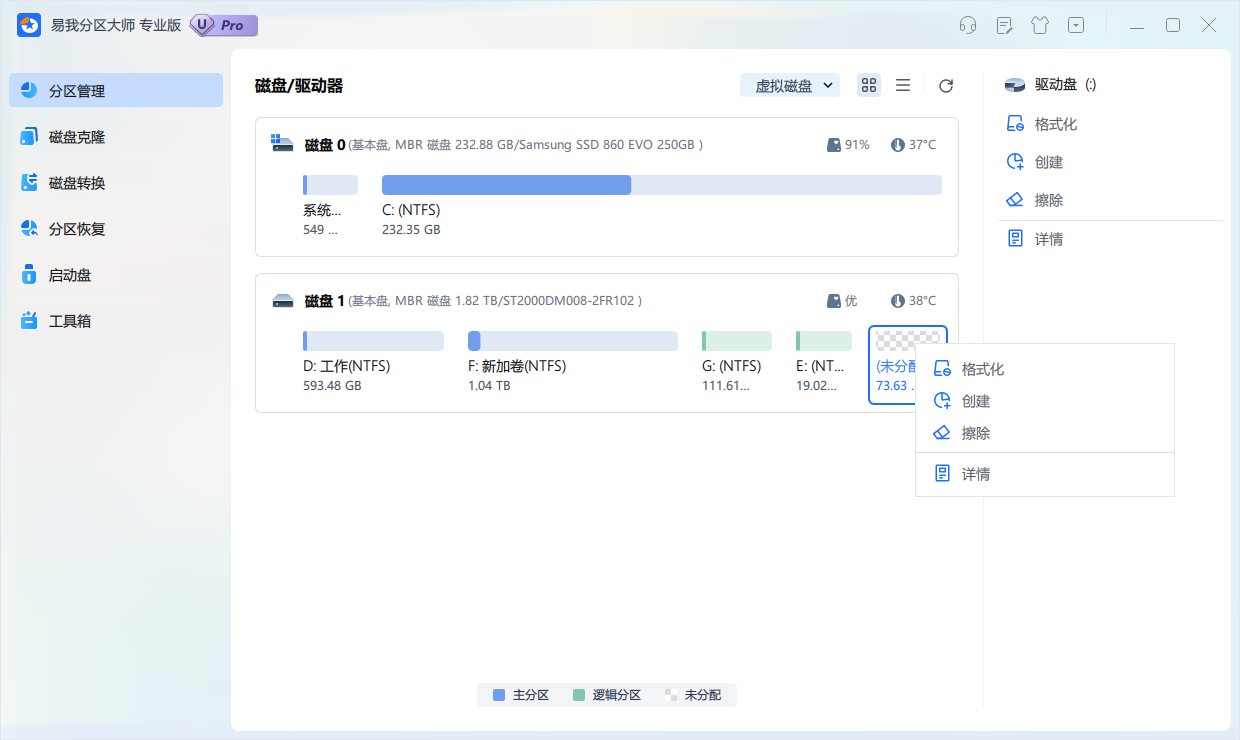
步骤3. 在弹出的界面设置创建分区的盘符名称、大小、文件系统格式等,设置好后点击【确定】。

步骤4. 在返回的页面点击右下角【执行1个任务】,如果需要撤销可在“任务队列”进行,随后在弹出的窗口点击【应用】,开始执行操作。

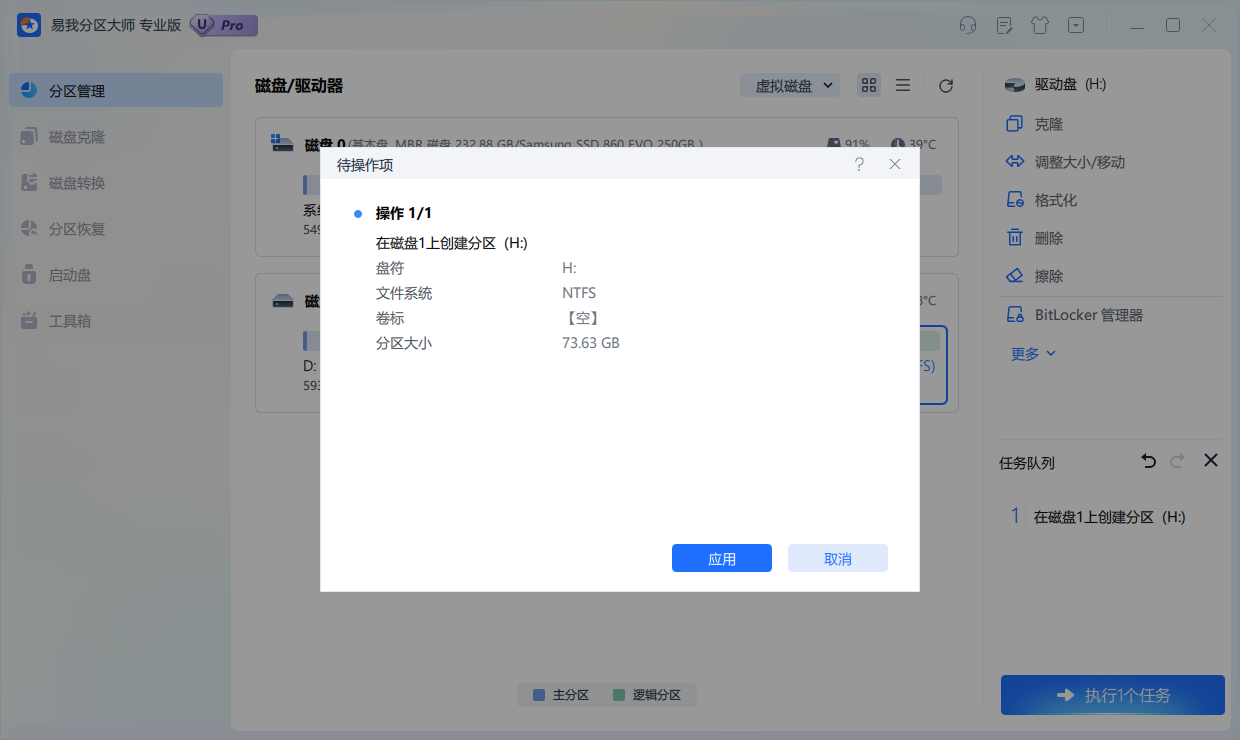
步骤5. 等待操作完成,可在软件首页查看到新建的硬盘分区。
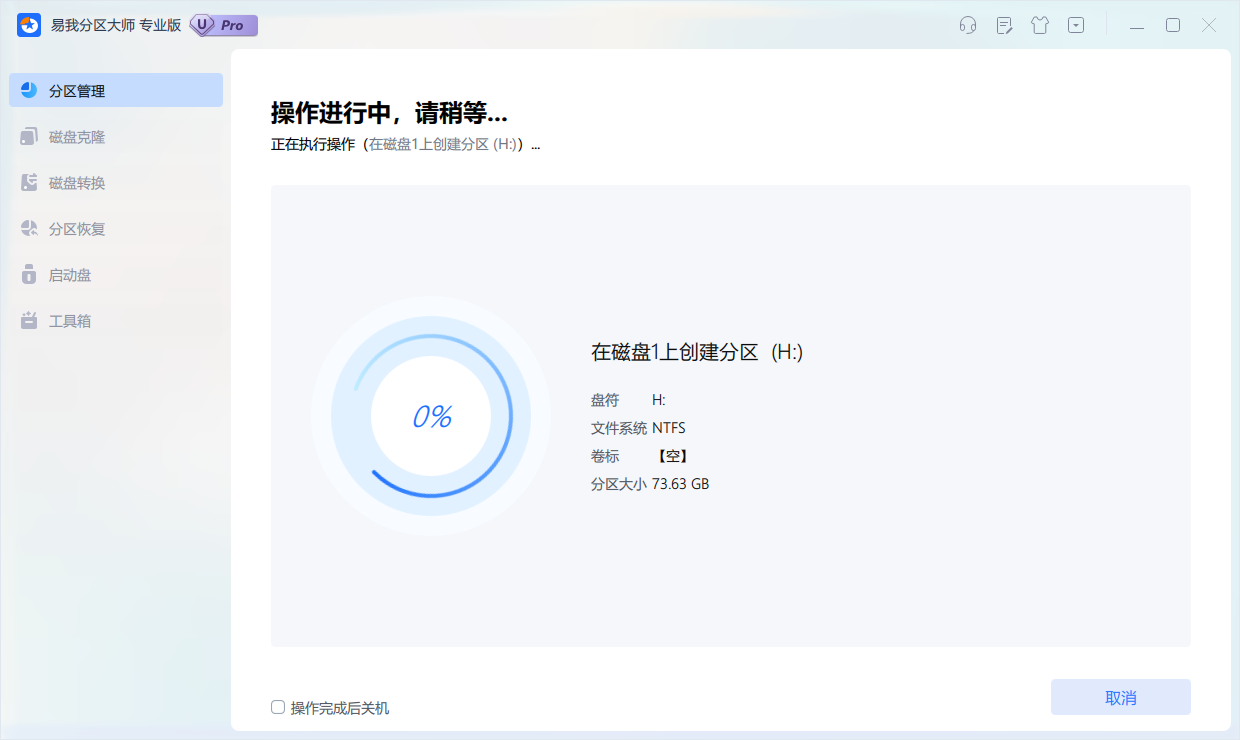

三、全文小结
对于“笔记本就一个c盘怎么分盘”这一问题,分区操作是解决存储问题的一个有效方法。通过本文提供的合理的分区方法,你可以轻松的从C盘划分并创建新的分区。最后,希望本文提供的几种方法对你是有帮助的。、
上面的文章就是笔记本就一个c盘怎么分盘?2种分区方法,再加空间规划建议的内容了,文章的版权归原作者所有,如有侵犯您的权利,请及时联系本站删除,更多相关笔记本分盘的资讯,请关注收藏西西下载站。
下一篇:origin橘子游戏下载速度如何设置?origin橘子游戏下载速度设置的方法











